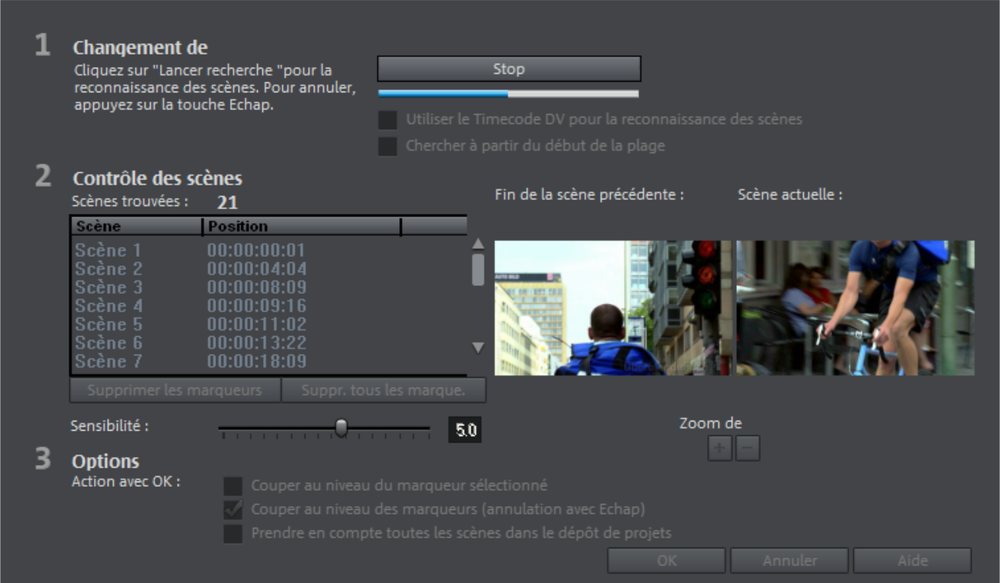Marqueurs
Avec Vidéo Pro X, vous pouvez placer différents types de marqueur dans votre projet.
 Le bouton Cadenas (situé devant à côté de l'axe temporel) permet de protéger tous les marqueurs (marqueurs de saut, marqueurs de chapitre, etc.) contre les déplacements ou suppressions involontaires.
Le bouton Cadenas (situé devant à côté de l'axe temporel) permet de protéger tous les marqueurs (marqueurs de saut, marqueurs de chapitre, etc.) contre les déplacements ou suppressions involontaires.
Marqueur de lecture 
Le marqueur de lecture symbolise la position du passage en lecture, qu'il s'agisse du projet ou d'un fichier sélectionné dans le Media Pool. Un marqueur de lecture est situé sous chaque écran d'aperçu et un autre au-dessus de l'axe temporel dans la fenêtre du projet.

Sous les écrans et dans l'axe temporel, le curseur de lecture a la forme d'un triangle rouge. Dans le projet, la position de lecture est signalée de plus par une barre verticale.
Pour déplacer le curseur de lecture, cliquez à l'endroit de votre choix sous l'écran. Vous pouvez également cliquer sur le curseur de lecture et le déplacer en maintenant le bouton de la souris enfoncé. Pendant le déplacement, l'image actuelle est affichée à l'écran afin que vous sachiez où vous vous trouvez dans le film.
De plus, vous pouvez déplacer le curseur de lecture dans l'écran du programme en cliquant sur la partie inférieure de l'axe temporel dans la fenêtre du projet. Lors d'une telle procédure, le curseur de lecture de l'écran du programme est également déplacé : les deux curseurs sont liés.
La position exacte du curseur de lecture est visible en haut à gauche dans l'indication du temps au dessus de l'écran correspondant. Vous pouvez également y modifier les valeurs affichées (heure:minute:seconde:image) directement en cliquant et cibler une heure précise. Indiquez les valeurs de votre choix et le curseur de lecture passera à la position correspondante.
REMARQUE Dans l'onglet « Lecture », sous « Fichier > Paramètres > Programme... », vous pouvez définir si le fait d'appuyer une nouvelle fois sur la barre espace pendant la lecture déplace le marqueur de lecture à la position actuelle ou s'il le fait retourner à sa position de départ.
Marqueur de projet
Le menu Éditer ou le raccourci Maj + pavé numérique 1 - 0 (0 pour le dixième marqueur) vous permettent de placer un marqueur de projet à la position actuelle du marqueur de lecture. Un tel marqueur sert par exemple à mémoriser ou marquer des positions précises ou des événements dans le projet.
Une fois l'entrée du menu sélectionnée, une boîte de dialogue s'ouvre, dans laquelle vous pouvez taper un nom pour le marqueur à créer. Les dix premiers marqueurs de projet peuvent être ouverts grâce au raccourci Ctrl + pavé numérique 1 - 0. Cela permet d'atteindre rapidement les positions souhaitées dans un film très long sans avoir besoin de faire défiler toute la vidéo ou de faire des recherches.
Les marqueurs de projet peuvent être supprimés ou renommés à tout moment en passant par le menu contextuel (clic droit sur le marqueur). Ils n'influencent pas le résultat final du projet, mais facilitent énormément votre travail.
Repères de marqueurs et transitoires
Les objets, bords d'objets, marqueurs ou encore le curseur de lecture passent automatiquement à des « positions clés », dès que vous les déplacez assez près de celles-ci avec la souris. Ce processus est appelé « accrochage ». À l'aide d'un repère de marqueur, sélectionnez un endroit de l'objet pour y faire apparaître un autre objet. Cela est utile si vous souhaitez par exemple insérer un titre à un emplacement précis d'un objet vidéo. Dans le Media Pool sous « Effets » > « Effets audio », vous trouverez l'élément « Repères de marqueur ».
Définition d'un repère de marqueur
-
Pour définir un repère de marqueur, sélectionnez un objet et placez le repère de marqueur à l'endroit souhaité.
-
Cliquez sur le bouton « Placer un repère de marqueur ».
-
Avec le curseur de la souris, vous pouvez saisir et déplacer le marqueur par glisser-déposer.
Vous pouvez placer autant de repères de marqueur par objet que vous le souhaitez.
Alignement des repères sur les zones transitoires
Les transitoires sont des crêtes du signal dans les données audio qui peuvent apparaître dans les données vidéo, par exemple un claquement de porte. Ces éléments peuvent servir de point de départ pour des effets dans la vidéo : apparition du titre, effet image dans l'image, etc. La fonction « Aligner le repère de marqueur avec les transitoires » analyse l'objet sélectionné en recherchant des crêtes de signal et place des repères de marqueur à ces endroits. Les repères existants qui ont déjà été placés à proximité de ces transitoires sont alors déplacés.
REMARQUE Les objets combinés doivent être « déployés » pour rendre les transitoires visibles : Menu contextuel d'un objet combiné > Fonctions audio > Vidéo/Audio sur des pistes séparées. Les repères de marqueur sont toujours placés indépendamment de cet affichage.
Marqueur de chapitre
Le marqueur de chapitre définit le début d'un nouveau chapitre. Les chapitres facilitent la navigation lorsque vous gravez votre projet sur disque. Vous trouverez les options suivantes dans le menu « Éditer > Marqueurs » ou à l'aide d'un clic droit sur le curseur de lecture.
Placer un marqueur de chapitre
 Cette commande place un marqueur à la position du curseur de lecture. Une entrée de chapitre est alors créée dans le menu du disque lorsque vous gravez le film sur CD/DVD.
Cette commande place un marqueur à la position du curseur de lecture. Une entrée de chapitre est alors créée dans le menu du disque lorsque vous gravez le film sur CD/DVD.
Vous pouvez renommer votre marqueur de chapitre en sélectionnant Renommer dans le menu contextuel. Le nom apparaît alors également dans le menu des chapitres.
Placer automatiquement des marqueurs de chapitre...
Cette option permet de positionner automatiquement des marqueurs de chapitre dans le projet en fonction de certaines règles, ce qui formera la structure des chapitres dans le menu d'un film gravé sur disque. Cela est utile si vous souhaitez graver un disque directement après un enregistrement.
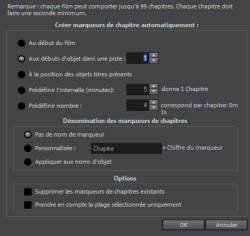
Au début du film : le film ne contient alors qu'un chapitre.
Aux débuts des objets de la piste : chaque objet d'une piste représente un chapitre, la piste 1 est préconfigurée.
À la position des objets titre existants : les sous-titres, insérés par exemple en tant que titre de transition, prédéfinissent la position des marqueurs de chapitre.
Prédéfinir un intervalle (minutes)/prédéfinir un nombre : si les divisions des chapitres n'ont pas de rapport avec le contenu et ne servent qu'à naviguer plus rapidement, vous pouvez insérer des marqueurs de chapitre à des intervalles prédéfinis ou définir un nombre de marqueurs de chapitre au choix.
Dénomination des marqueurs de chapitre
Aucun nom de marqueur : aucun nom de marqueur et aucun numéro de marqueur ne sera attribué.
Personnalisé : vous pouvez leur attribuer des noms personnalisés, ces derniers seront numérotés en continu.
Appliquer les noms d'objet : le nom de l'objet ou de l'objet texte sera utilisé pour le nom de marqueur. Aucun numéro de marqueur continu ne sera attribué.
Options
Supprimer les marqueurs de chapitre existants : supprime les marqueurs jusqu'ici définis.
Utiliser uniquement les plages sélectionnées : limite les définitions de marqueurs de chapitre automatique à la plage entre les marqueurs de début et de fin.
Supprimer un marqueur de chapitre / Supprimer tous les marqueurs de chapitre
Cette commande permet de supprimer un ou tous les marqueurs de chapitre. Les entrées de chapitre sont également supprimées du menu du disque lorsque vous gravez le film sur un disque.
Marqueur de plage (points d'entrée et de sortie)
Les marqueurs de plage sont constitués d'un marqueur de début (point d'entrée) et d'un marqueur de fin (point de sortie). Ils servent à marquer une plage en particulier dans les deux écrans qui pourra être lue grâce au bouton « Lecture de la plage » situé sous l'écran correspondant.

À gauche, vous voyez le marqueur de début (point d'entrée) et à droite le marqueur de fin (point de sortie).
REMARQUE Le chiffre situé entre les deux marqueurs indique la longueur de la plage sélectionnée au format (Heures:)Minutes:Secondes:Frames.
Modification de la plage de lecture
Vous avez différentes possibilités pour modifier la plage de lecture, et donc les marqueurs de début et de fin dans le projet :
Déplacer une sélection manuellement :
-
Appuyez sur la touche Ctrl et maintenez-la enfoncée.
-
Cliquez sur la zone bleue entre les marqueurs de début et de fin.
-
Déplacez la position de la souris vers la gauche ou la droite tout en maintenant la touche Ctrl et le bouton gauche de la souris enfoncés.
Déplacez les limites de la sélection :
-
Cliquez sur l'un des deux marqueurs situés dans la barre supérieure de la fenêtre du projet et déplacez-le vers l'emplacement de votre choix en maintenant le bouton de la souris enfoncé.
-
Cliquez sur l'un des deux marqueurs situés sous l'écran du programme et déplacez-le vers l'emplacement de votre choix en maintenant le bouton de la souris enfoncé.
Redéfinir les limites de la sélection :
-
Avec la souris et le clavier : placez le marqueur de lecture à l'emplacement de votre choix et appuyez sur le bouton « Début de la sélection (point d'entrée) » ou « Fin de la sélection (point de sortie) » situé sous l'écran du programme afin de définir le début ou la fin de votre plage de lecture.
-
Début de la plage à la souris :
Cliquez n'importe où dans la barre supérieure de la fenêtre du projet avec le bouton gauche de la souris.
Le début de la plage est fixé à cette position.
Si vous cliquez derrière la fin de la plage, la plage de lecture est fixée à la longueur totale du film. -
Fin de la plage à la souris : effectuez un clic droit n'importe où dans la barre supérieure de la fenêtre du projet.
La fin de la plage est fixée à cette position.
Si vous cliquez avant la fin de la plage, la plage de lecture est fixée à la durée totale du film.
Marqueur de plage dans l'écran source
Positionnez de la manière suivante les points d'entrée et de sortie dans l'écran source :
-
Placez le marqueur de lecture à l'emplacement de votre choix et pressez le bouton « Définit le début de la plage (point d'entrée) » ou « Définit la fin de la plage (point de sortie) » situé sous l'écran afin de définir le début ou la fin de votre plage de lecture.
-
Cliquez sur l'un des deux marqueurs situés sous l'écran d'aperçu et déplacez-le vers l'emplacement de votre choix en maintenant le bouton de la souris enfoncé.
-
Vous pouvez déplacer l'ensemble de la sélection en cliquant sur la barre bleue située entre les deux marqueurs, tout en maintenant le bouton de la souris enfoncé, et en la déplaçant.
Pour connaître toutes les possibilités des marqueurs de plage dans l'écran, veuillez lire également la section relative au thème Insertion de scènes individuelles à partir de vidéos.
Marqueurs de scène
Les marqueurs de scène servent à diviser une vidéo en plusieurs scènes. Chargez la vidéo de votre choix dans Vidéo Pro X puis effectuez un découpage en scènes.
Chargez la vidéo de votre choix dans la fenêtre du projet. Ensuite, cliquez à droite sur la vidéo puis sur l'option « Reconnaissance des scènes ». La boîte de dialogue suivante apparaît alors :
Après un clic sur Lancer la recherche, vous verrez un aperçu des scènes trouvées sous les commandes relatives aux scènes.
Supprimer les marqueurs de scène : vous pouvez supprimer de la liste les marqueurs de scène sélectionnés.
Effacer tous les marqueurs : vous pouvez supprimer tous les marqueurs.
Action avec OK : vous avez ici trois possibilités. Soit Vidéo Pro X découpe votre vidéo en scènes (« Couper à tous les marqueurs »), soit vous sélectionnez une scène et ne coupez qu'à cet endroit (« Couper à la position du marqueur sélectionné »),
 Une fois que vous vous serez décidé pour une des possibilités, des marqueurs de scène rouges apparaissent sur l'axe temporel. Vous pouvez alors déplacer et éditer les scènes en fonction de l'option choisie.
Une fois que vous vous serez décidé pour une des possibilités, des marqueurs de scène rouges apparaissent sur l'axe temporel. Vous pouvez alors déplacer et éditer les scènes en fonction de l'option choisie.
REMARQUE Il existe une différence importante entre les marqueurs de scène et les marqueurs de chapitre : les marqueurs de scène ne peuvent être placés qu'à l'intérieur d'une même vidéo, tandis que les marqueurs de chapitre peuvent être placés dans plusieurs vidéos qui se succèdent.
Vous trouverez plus d'informations sur la reconnaissance des scènes ici